Khi thực hiện thiết kế các tờ rơi để quảng cáo hẳn nhiều người sẽ nghĩ ngay đến những phần mềm thiết kế chuyên nghiệp như: Photoshop hay Illustrator. Nhưng với bài hướng dẫn này Taimienphi.vn sẽ hướng dẫn bạn cách thiết kế tờ rơi bằng Word 2007 rất dễ dàng và cũng không kém phần ấn tượng.
Trong các tính năng hỗ trợ trong Word 2007, bạn có thể chèn vào văn bản những khung, hình và tô màu cho chúng hay bạn có thể chèn vào các Clip Art khác nhau vào văn bản. Điều này sẽ giúp bạn thiết kế được những mẫu tờ rơi theo ý muốn của mình với những kiểu khác nhau rất đẹp mắt.

Hướng dẫn Thiết kế tờ rơi bằng Word 2007
Bước 1 : Bạn vào mục Insert > Shapes rồi chọn biểu tượng Rectangle như hình:
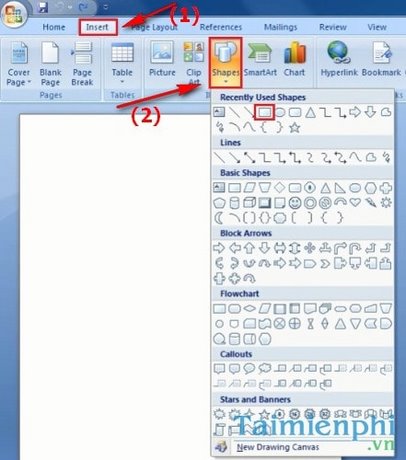
Bước 2 : Bạn thực hiện vẽ vào trang văn bản khung của tờ rơi rồi click chuột phải vào phần trong của khung này và chọn Forrmat AutoShape:

Bước 3 : Ở tab Colors and Lines bạn chọn màu sắc cho đường viền khung và kích thước của đường viền và các thông số khác nếu bạn muốn rồi click OK:

Bước 4 : Bạn sang tab Layout rồi chọn In font of text rồi click OK:

Bước 5 : Bạn click vào biểu tượng Rectangle có sẵn trên thanh công cụ phía trên và vẽ vào bên trong của khung tờ rơi một khung khác như hình. Sau đó bạn click chuột phải vào khung này và chọn Format AutoShape:

Bước 6 : Ở tab Colors and Lines, tại mục Fill bạn chọn màu sắc của khung vừa vẽ và chọn No Line để bỏ đường viền khung rồi click tiếp vào Fill Effects để thiết lập thêm hiệu ứng cho khung này.

Tại bảng hiện ra bạn vào tab Gradient và chọn one Color và ở mục Variants bạn chọn như hiệu ứng mà bạn muốn rồi click OK:

Bước 7 : Bạn click chuột phải vào khung mới tạo một lần nữa và chọn Add Text:

Sau đó bạn gõ vào đoạn text để quảng cáo cho dịch vụ hay sản phầm của mình. Tiếp theo bạn bôi đen đoạn văn bản rồi click chuột phải và chọn Font để thiêt lập kiểu chữ cho đoạn text:

Bước 8 : Bạn chọn các kiểu chữ, cỡ chữ, màu chữ,… cho đoạn text như bạn muốn rồi click OK :

Bước 9 : Để cho đoạn text phù hợp với độ lớn của khung vừa tạo bạn click chuột phải vào đường viền của khung mới tạo nay và chọn Format AutoShape:

Bạn vào tab Text Box, tại mục Vertical Aglignment bạn chọn Center hoặc bạn có thể tích vào mục Resize AutoShape to fit text để đoạn text luôn vừa khít với khung:

Bước 10 : Bạn chèn vào tờ rơi một đoạn text với kiểu chữ nghệ thuật bằng cách vào Insert > Text Box rồi chọn Draw Text Box:

Tiếp theo bạn vào Insert > WordArt và chọn 1 kiểu chữ nghệ thuật mà bạn muốn:

Ở bảng hiện ra bạn nhập vào đoạn text muốn cho vào tờ rơi rồi click OK:

Tiếp theo bạn chỉnh sửa đoạn text này bằng cách click chuột phải vào đoạn text và chọn Format WordArt :

Bạn thực hiện chọn màu cho đoạn text ở mục Fill và ở mục Line bạn chọn No Line để bỏ đường viền cho đoạn text:

Bước 11 : Bạn bỏ đường viền cho text box này bằng cách click chuột phải vào đường viền của text box và chọn Format Text Box:

Bạn chọn No Line ở bảng hiện ra tại mục Line rồi click OK:

Bước 12 : Tương tự bạn có thể tạo ra 1 text box khác với kiểu chữ bình thường như hình:

Bước 13 : Để chèn vào tờ rơi các clip art bạn vào Insert > Clip Art rồi bạn gõ vào khung tìm kiếm loại Clip Art mà bạn muốn tìm, ví dụ ở đây tôi tìm các clip art với từ khóa IT. Sau đó bạn thực hiện chèn 1 ô text box như trên vào trong tờ rơi:

Bước 14 : Bạn trỏ chuột vào text box rồi click chọn vào biểu tượng Clip art bạn muốn ở khung Clip Art bên phải, Clip art sẽ được chèn ngay vào trong ô text box này:

Tương tự bạn có thể chèn vào nhiều Clip Art khác nữa:

Bước 15 : Bạn có thể chèn vào cuối của tờ rơi một khung Shape khác như Rounded Rectangle bằng cách chọn vào Insert > Shapes rồi chọn biểu tượng Rounded Rectangle như hình:

Tương tự như khi bạn tạo khung Rectangle lúc đầu, bạn tiến hành chỉnh sửa màu, đường viền, hiệu ứng cho khung Rounded Rectangle này :


Sau đó bạn chèn text và khung và chỉnh sửa text vừa vặn với khung tương tự như khung tạo ban đầu. Và đây là tờ rơi mà bạn đã tạo được:

https://thuthuat.taimienphi.vn/thiet-ke-to-roi-bang-word-2007-2427n.aspx
Vậy là bạn đã biết cách thiết kế tờ rơi bằng Word 2007 rồi đó. Trong phiên bản Office 2007 này bạn đã có thể tạo thêm những hiệu ứng đẹp mắt cho các khung chèn vào tờ rơi, và làm cho tờ rơi của bạn trông hấp dẫn cũng như chuyên nghiệp hơn rất nhiều. Ngoài ra, bạn có thể thực hiện các thao tác thiết kế tờ rơi tương tự trên phiên bản Office 2013, Office 2010 và Office 2003